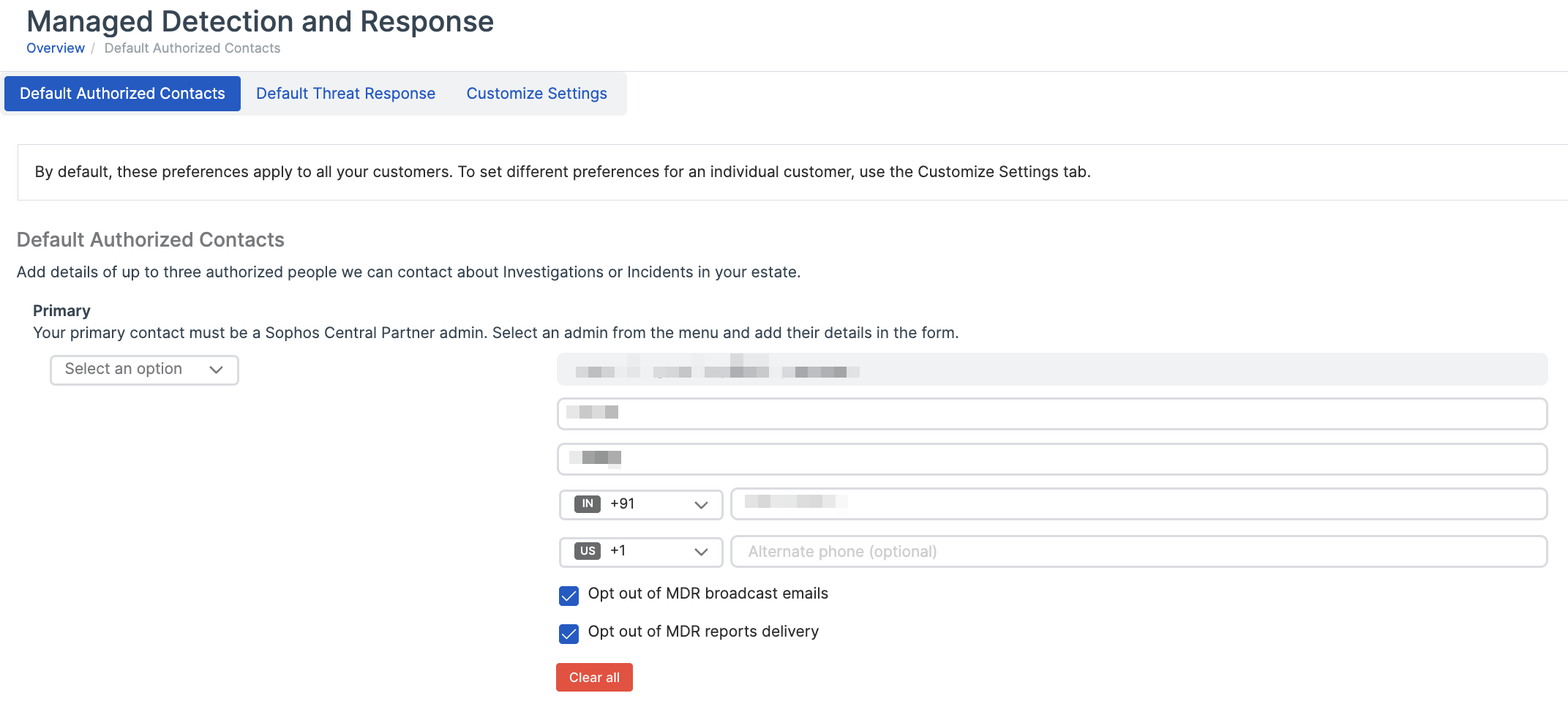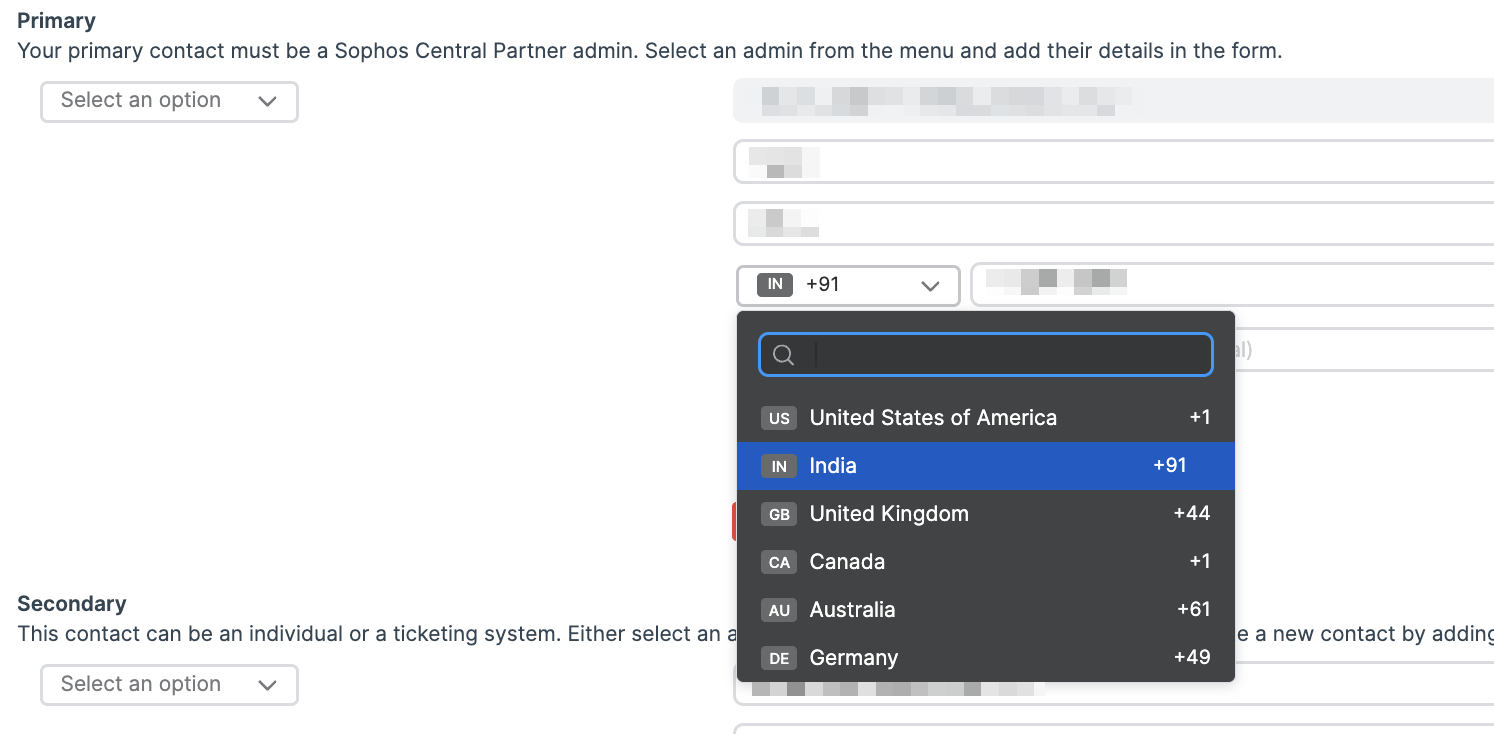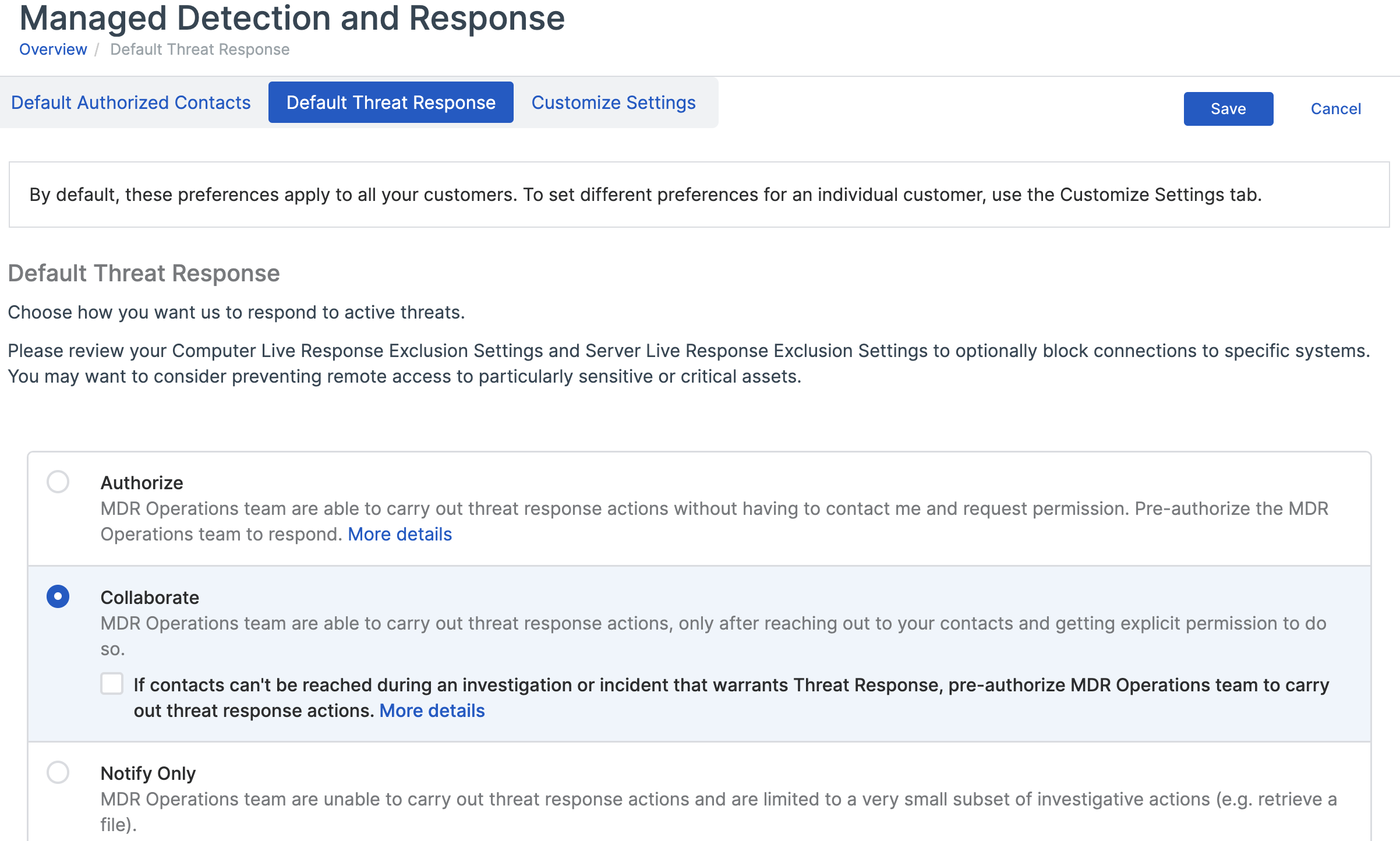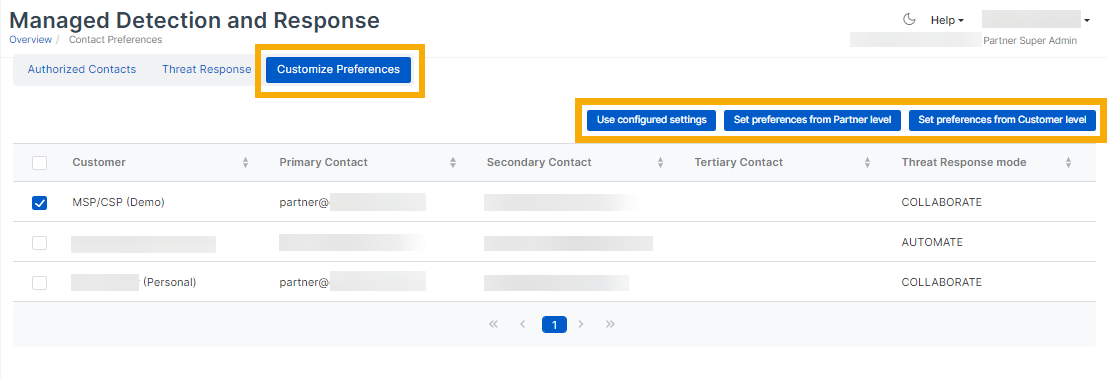MDR 設定
管理対象顧客の Managed Detection and Response (MDR) を設定します。
Managed Detection and Response (MDR) は、脅威について警告し、解決するためのサービスです。
このページでは、MDR の構成方法を説明します。
注
MDR を初めて設定する場合は、Sophos Endpoint ソフトウェアが顧客のコンピューターにインストールされていることを確認してください。詳細は、インストーラを参照してください。
MDR 設定の入力
デフォルトでは、設定はすべての既存および新規顧客に適用されます。必要に応じて、特定の顧客向けに設定をカスタマイズできます。
MDR 設定は、次のように設定または編集します。
- 承認済み担当者を設定します。
- 脅威対応を設定します。
承認済み担当者の設定
MDR 通知を受け取り、Sophos MDR チームと連携するスーパー管理者の連絡先の詳細を入力します。アクティブな脅威発生時にソフォスは、担当者のいずれか 1人が応答するまで順番に連絡します。
他の MDR 設定を設定する前に、少なくとも 1人の担当者を設定する必要があります。
制限事項
- パートナーの詳細は、管理する MSP 顧客の MDR 設定でのみ追加できます。
- ライセンスを購入したお客様は、プライマリの連絡先としてローカルのスーパー管理者を持つ必要があります。
承認済み担当者の設定を行うには、次の手順を実行します。
- 「マイ プロダクト > MDR」の順に選択します。
- 「設定」をクリックします。
-
「デフォルトの承認済み担当者」タブを選択します。
-
「プライマリ」の下にある、ドロップダウンメニューから Sophos Central パートナースーパー管理者の 1人を選択します。
-
スーパー管理者の連絡先の詳細を入力します。
注
既存の承認済み MDR 連絡先に国コードが含まれる場合、電話番号フィールドにはデフォルトでそのコードが表示されます。連絡先の番号に国番号が含まれていない場合、MDR の「設定」ページに国番号を追加するよう促すメッセージが表示されます。
プライマリ担当者が MDR レポートを取得したり、メールでお知らせをブロードキャストしたりしないようにするには、オプトアウトのチェックボックスをオンにします。
-
必要に応じて、「第二連絡先」および「第三連絡先」の連絡先を設定して、詳細を入力します。
少なくとも 1名の「プライマリ」連絡先を指定する必要があります。MDR Ops チームが第一連絡先に連絡をとることができない場合を考えて、3つの連絡先すべてを作成することを推奨します。
-
「保存」をクリックします。
脅威対応の設定
次のように、アクティブな脅威への対応方法を指定します。
- 「マイ プロダクト > MDR」の順に選択します。
- 「設定」をクリックします。
-
「デフォルトの脅威対応」タブを選択し、次のいずれかの応答を選択します。
-
承認: ソフォスは、脅威の対処に必要なアクションを実行し、担当者に通知します。
「Live Response」チェックボックスは選択したままにします。MDR Operations チームは Live Response を使用して、顧客のデバイスにアクセスします。機密性の高いデバイスにアクセスさせたくない場合は、Live Response の除外を使用してください。
注
「Live Response」を「承認」の下でオンにすると、グローバル テンプレート ポリシーでは管理されていない顧客にのみ適用されます。Global Template ポリシーを使用して、お客様のエンドポイントおよびサーバーの Data Collection および Investigation ポリシーを使用して、Live Response をオンにします。
-
共同対処: ソフォスは、お客様が指定した担当者と協力して脅威に対処します。
担当者に連絡が取れない場合でも、MDR 運用チームにアクションの実行を許可できます。「共同対処」オプションの下のチェックボックスを選択します。
-
通知のみ: これを選択すると、ソフォスは脅威に対して対処できません。ソフォスは、限定的な調査のみを行い、お客様の承認された連絡先に通知することができます。
この設定を長期間使用することはお勧めしません。
-
-
「保存」をクリックします。
カスタム設定
特定の顧客に対して、MDR のカスタム設定を行うことができます。たとえば、顧客ごとに異なる MDR 連絡先を選択できます。
- 「マイ プロダクト > MDR」の順に選択します。
- 「設定」をクリックします。
- 「カスタム設定」タブを選択します。
-
顧客を選択し、次のいずれかのオプションをクリックします。
- カスタム設定の構成: これにより、開いている MDR カスタム設定ダイアログを使用して、この顧客のカスタム設定を入力できます。これを行うと、顧客は Sophos Central の顧客アカウントで設定を編集できなくなります。
- 顧客アカウントから設定: これにより、Sophos Central で、顧客の MDR 設定ページが開かれ、設定を編集できます。これを行うと、顧客は Sophos Central の顧客アカウントで設定を編集できなくなります。
- 出荷時設定にリセット: これによって、Sophos Central Partner で指定したデフォルト設定が適用されます。これを行うと、顧客は Sophos Central の顧客アカウントで設定を編集できなくなります。
-
「保存」をクリックします。